Plug-ins
Uma solução é usada para criar pacotes e implantar plug-ins e atividades de fluxo de trabalho personalizado em outros ambientes. Por exemplo, a sequência abaixo define uma sequência simplista de desenvolvimento e implantação.
Crie uma solução de editor personalizado e não gerenciada em seu ambiente de desenvolvimento.
Grave um ou mais plug-ins ou atividades de fluxo de trabalho personalizado.
Registre o plug-in ou as atividades de fluxo de trabalho personalizado na solução não gerenciada criada na etapa 1.
Exporte as soluções não gerenciadas como uma solução gerenciada.
Importe a solução gerenciada em outro ambiente (ou seja, de teste ou de produção).
No mundo real, você depura o código no ambiente de teste, volta e atualiza a solução não gerenciada com o código revisado e exporta para uma solução gerenciada. No caminho, você usa o controle de revisão para gerenciar as atualizações do código e as versões da solução. Para obter mais informações sobre controle de revisão e de versão em soluções, consulte Controle do código-fonte.
Ao planejar o design da sua solução, pense se você colocará seu código personalizado e outras personalizações (entidades, formulários, exibições, etc.) na mesma solução, ou se dividirá essas personalizações entre várias soluções. Nessa opção, uma solução contém o código personalizado e outra contém as outras personalizações (entidades, formulários, exibições e assim por diante).
Gorjeta
Comece com um editor personalizado e uma solução não gerenciada. Em seguida, desenvolva e teste o plug-in ou atividade de fluxo de trabalho personalizado nessa solução. Recomendamos não desenvolver um plug-in ou atividade de fluxo de trabalho personalizado na solução padrão e depois adicioná-lo a uma solução personalizada.
Registrar um plug-in ou atividade de fluxo de trabalho personalizado em uma solução não gerenciada personalizada
Depois de criar um editor personalizado e uma solução não gerenciada e escrever o código personalizado, você estará pronto para registrar o código na solução não gerenciada e começar a testá-lo.
Registrar um assembly de atividades de fluxo de trabalho personalizado
Para distribuir um atividade de fluxo de trabalho personalizado em uma solução, você deverá adicionar o assembly registrado que contém o fluxo a uma solução não gerenciada. Primeiro, registre o assembly de fluxo de trabalho personalizado e, em seguida, adicione o assembly a uma solução, seguindo estas etapas.
Crie uma nova solução no portal do criador do Power Apps ou use uma solução existente. Para criar uma nova solução, selecione Soluções>Nova solução e insira as informações necessárias para sua solução.
Com a opção Soluções selecionada no painel de navegação à esquerda, selecione na lista o nome da solução e, em seguida Adicionar existente>Outras>Assembly de plug-in.
Procure o assembly de fluxo de trabalho personalizado compilado por nome.
Selecione o assembly de atividade de fluxo de trabalho personalizado e, em seguida, Adicionar.
Registrar um assembly de plug-in e etapa
O procedimento para registrar um plug-in é semelhante ao registro de um assembly de atividade de fluxo de trabalho personalizado. A diferença é que você também precisa registrar uma ou mais etapas que identificam as condições sob as quais o plug-in deverá ser executado pelo Microsoft Dataverse.
Para começar, siga estas instruções para registrar um plug-in e etapa usando a ferramenta de Registro de plug-in. Em seguida, criaremos uma solução e adicionaremos à solução o assembly de plug-in e etapa, usando a interface moderna do criador. A ilustração a seguir mostra o exemplo de registro do plug-in (chamado "Acompanhamento") e etapa que usaremos.
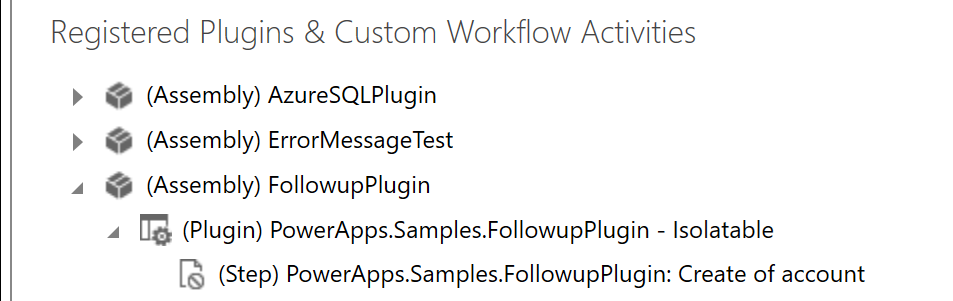
Vamos começar a adicionando esses componentes à nossa solução.
Crie uma nova solução no portal do criador do Power Apps ou use uma solução existente. Para criar uma nova solução, selecione Soluções>Nova solução e insira as informações necessárias para sua solução.
Com a opção Soluções selecionada no painel de navegação à esquerda, selecione na lista o nome da solução e, em seguida Adicionar existente>Outras>Assembly de plug-in.
Procure o assembly de plug-in compilado por nome.
Selecione o assembly de plug-in e, em seguida, Adicionar.
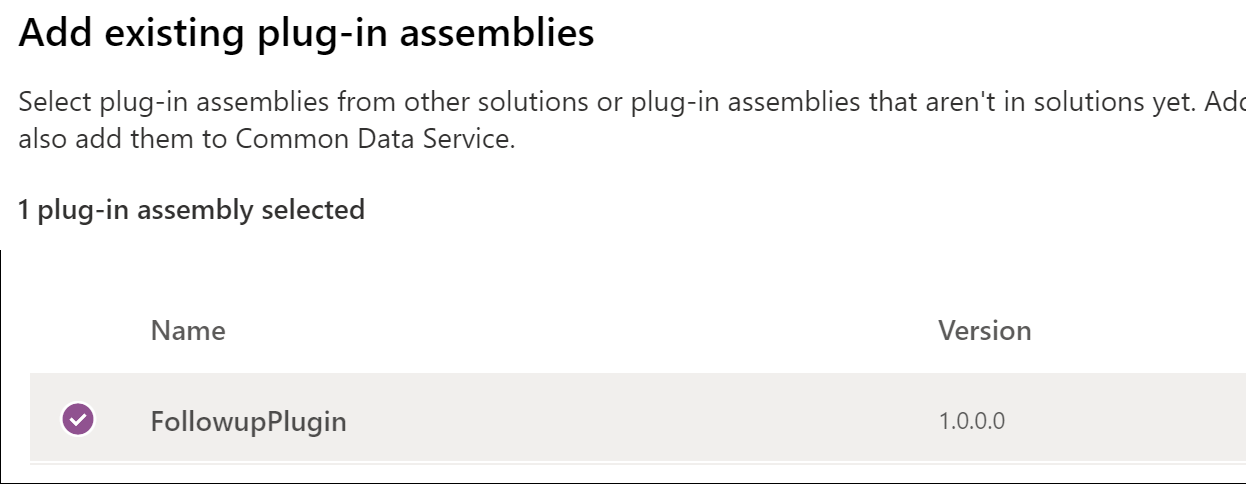
Adicione uma etapa à solução selecionando Adicionar existente>Outras>Etapa de plug-in.
Gorjeta
Na ferramenta de Registro de plug-in, uma etapa é chamada de etapa. Na interface clássica Gerenciador de soluções, uma etapa é chamada de Etapa de processamento de mensagens SDK. Na interface moderna do criador, uma etapa é chamada de Etapa de plug-in.
Procure a etapa registrada, selecione-a e, em seguida, selecione Adicionar.
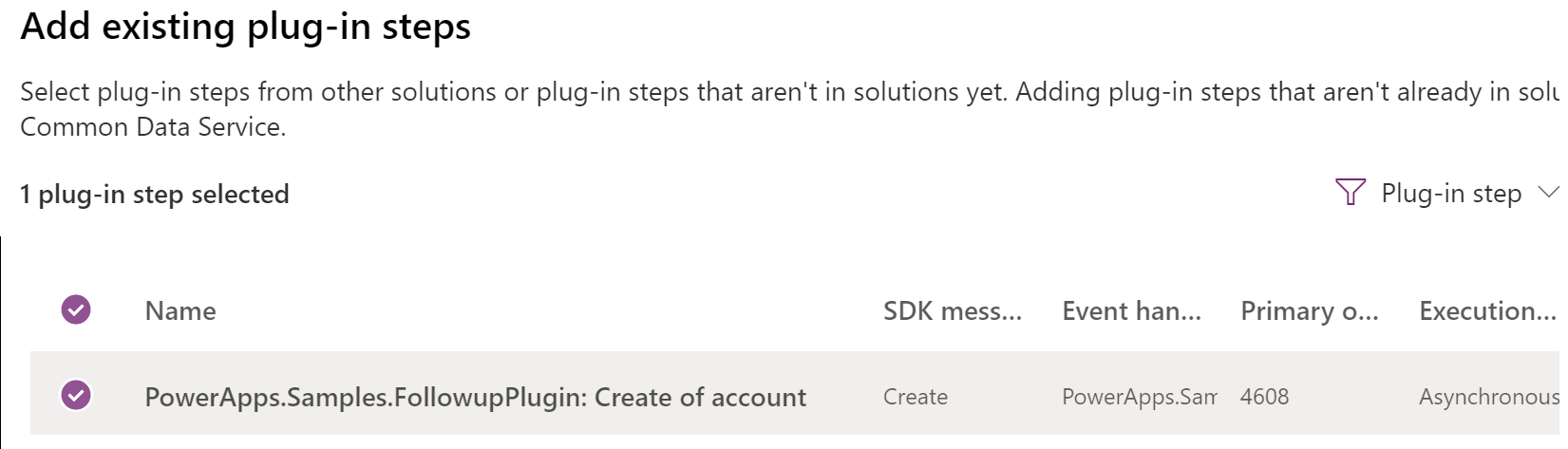
A solução resultante com os dois componentes é mostrada na ilustração a seguir.
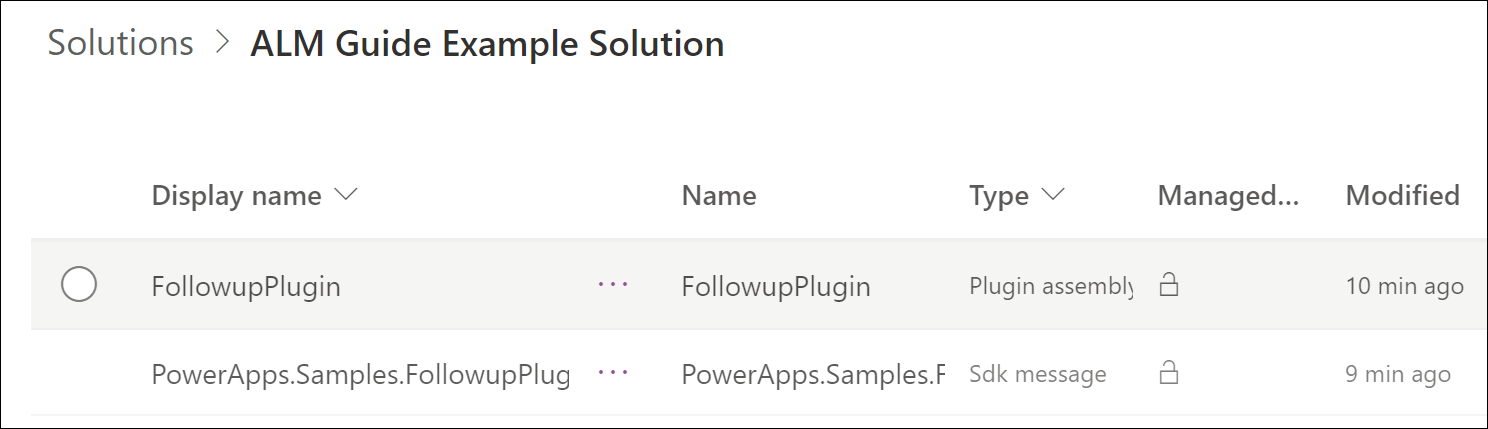
É possível adicionar a etapa à solução antes de (ou sem) adicionar o assembly de plug-in relacionado. Para adicionar o assembly, selecione o menu de opções (...) ao lado do nome da etapa do plug-in, Adicionar componentes necessários e, em seguida, OK. Assim, o assembly de plug-in relacionado é automaticamente adicionado. Não adicione o assembly de plug-in à solução se você pretende fornecê-lo em outra solução da qual a solução atual dependerá.
Observe que a remoção do assembly de plug-in da solução não removerá nenhuma etapa que dependa dele. Você deverá remover essas etapas individualmente.
Exclua um plug-in de uma solução atualizando o assembly
Às vezes, pode ser necessário excluir um plug-in de uma solução, mas não é possível fazer isso com uma atualização da solução. Em vez disso, você pode excluir um assembly com uma atualização de solução e obter o resultado desejado.
Os detalhes desta solução alternativa estão descritos nestas instruções.
Comece atualizando o número da versão "principal" do assembly que tem os tipos de plug-in de destino removidos.
Após esta alteração de versão, você não poderá atualizar o assembly utilizando a ferramenta de Registro de Plug-in (PRT). Entretanto, você poderá registrar o assembly como um novo assembly lado a lado com o assembly antigo.
Registre seu novo assembly lado a lado com o assembly antigo usando o PRT.
Migre quaisquer etapas existentes dos tipos de plug-in antigos para os tipos de plug-in correspondentes no novo assembly.
Exclua o assembly antigo.
Exporte a solução não gerenciada como uma solução gerenciada com um novo número da versão da solução.
Importe a nova solução gerenciada, como uma atualização, para um ambiente onde o assembly antigo está registrado. A atualização da solução deve excluir o assembly antigo e os tipos indesejados que o acompanham.
Confira também
Atualizar uma solução
Controle de versão do assembly
Recursos da Web